

编辑:言语 发布时间:2023-07-18 18:27:43 阅读:388次 来源:网络整理
Notepad++是一款强大的文件编辑器,不仅拥有灵活的文件编辑功能,在最新的版本中还有插件的功能,支持众多的第三方插件进行安装,这么好用的软件很多玩家不知道怎么将语言设置成为中文,下面是小编给大家带来的操作步骤一起往下看看吧。

方法一
1、当用户在刚下载的时候,在电脑里面=新建一个文件夹,然后再打开这个软件;
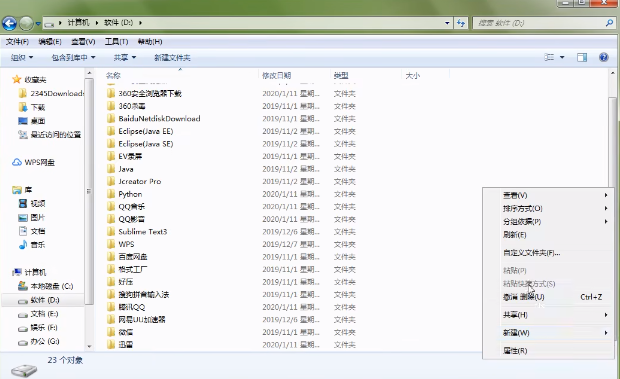
2、再打开这个软件的时候会有语言设置的选项,大家把这个设置成为中文简体之后进行下一步安装就可以完成这个软件的语言设置了。
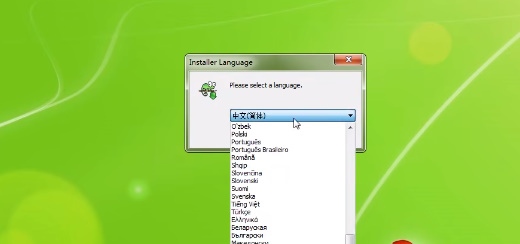
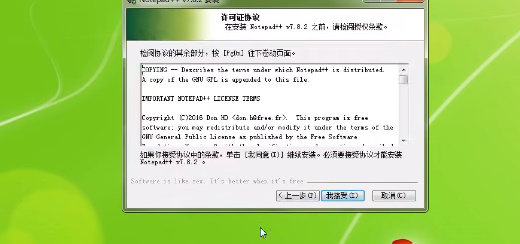
方法二
1、如果你已经成功安装了此软件,但是不是中文字体,那我我们打开这个软件在软件的顶端点击Setting选项;
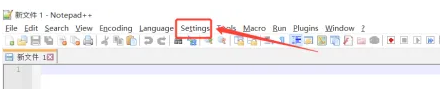
2、在Setting选项中选择第一个Preferences就可以进入语言设置页面;
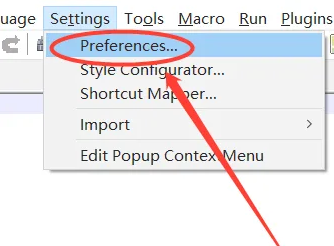
3、我们只需要把语言设置成为中文的就可以了。
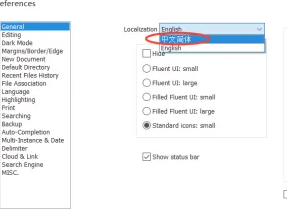
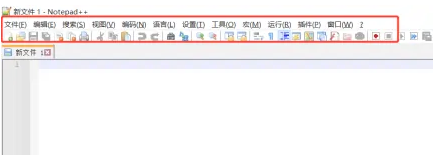
百业通软件园言语小编为大家介绍的关于【Notepad++怎么设置中文】内容不知道各位玩家是否喜欢。如果您还对其他内容感兴趣,请持续关注我们的游戏攻略栏目或者在网站后台给我们留言,本站小编将持续更新小主们喜欢的内容。
版权声明:本文内容由互联网用户自发贡献,该文观点仅代表作者本人。本站仅提供信息存储空间服务,不拥有所有权,不承担相关法律责任。如果发现本站有涉嫌抄袭侵权/违法违规的内容,欢迎发送邮件至【1047436850@qq.com】举报,并提供相关证据及涉嫌侵权链接,一经查实,本站将在14个工作日内删除涉嫌侵权内容。
本文标题:【Notepad++怎么设置中文】
本文链接:http://www.bytsoft.com/shownews/81705.html